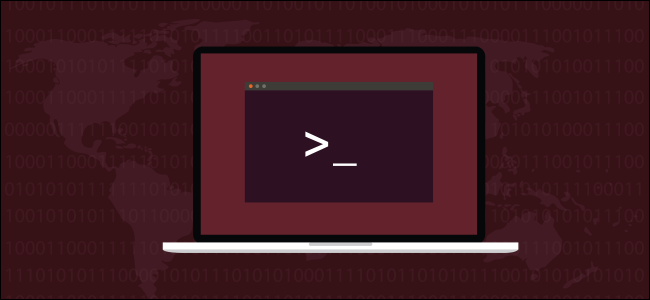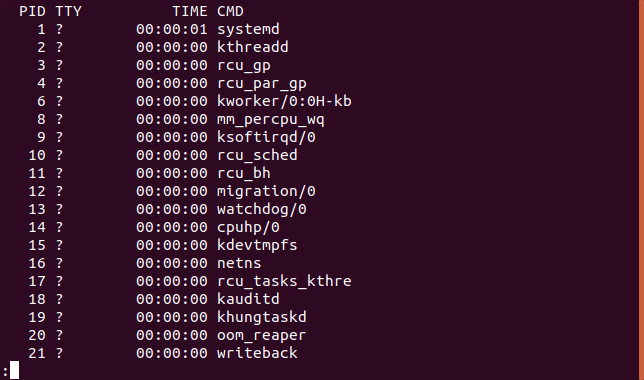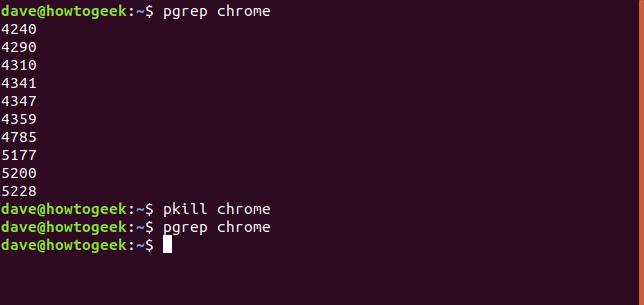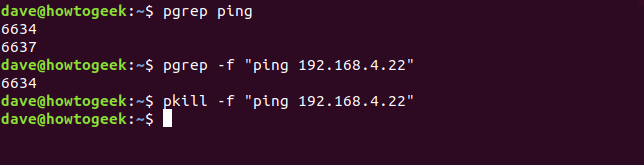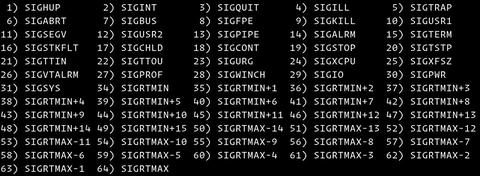- Использование консоли Linux для завершения процессов
- Что такое процесс?
- Гуманный ответ
- Команда завершения
- Команда pkill
- Команда killall
- Как убить процесс в Linux
- Сигналы отключения системы
- Завершение процессов с помощью команды kill
- Завершение процессов с помощью команды killall
- Завершение процессов с помощью команды pkill
- Выводы
- Команда Kill, Pkill, Killall. Как Убить Процесс в Linux
- Как узнать идентификатор процесса (PID) в Linux
- Как показать все сигналы команды kill
- Как убить процесс в Linux с помощью терминала
- Использование команды kill с PID
- Как убить несколько процессов в Linux
- Как убить процесс в Linux с помощью команды Pkill
- Как убить процесс в Linux с помощью команды killall
- Итоги
Использование консоли Linux для завершения процессов
Иногда уничтожение процесса — единственный способ избавиться от него. Несмотря на резкое название, «убить» процесс просто означает «заставить его выключиться». Вот как это сделать из командной строки Linux или macOS.
Что такое процесс?
Запуск таких программ, как ваш веб-браузер, фоновые процессы, связанные с вашей рабочей средой, и системные службы Linux — все это процессы.
Вы можете объединить процессы в две группы:
- Процессы переднего плана — это те, которые были запущены или запущены пользователем. Они могут быть в окне терминала или графическим приложением.
- Фоновые процессы — это все процессы, которые запускаются автоматически и не взаимодействуют с пользователями. Они не ожидают ввода от пользователей и не представляют результаты или вывод для них. Фоновые процессы — это такие вещи, как сервисы и демоны.
Если процессы на переднем плане находятся перед персоналом театра и актерами, то фоновые процессы — это закулисная команда «за кадром».
Когда процессы ведут себя неправильно или работают неправильно, они могут слишком долго загружать процессор, использовать вашу оперативную память или войти в жесткий вычислительный цикл и перестать отвечать на запросы. Графические приложения могут отказаться отвечать на щелчки мышью. Терминальные приложения могут никогда не вернуть вас в командную строку.
Гуманный ответ
«Убить» процесс просто означает «заставить процесс завершиться». Это может быть необходимо, если процесс отказывается отвечать.
Linux предоставляет команды kill , pkill и killall чтобы позволить вам сделать именно это. Эти команды могут использоваться с любым типом процесса, графической или командной строки, переднего плана или фона.
Команда завершения
Чтобы использовать kill , вы должны знать идентификатор процесса (PID) процесса, который хотите завершить. Команду ps можно использовать для поиска PID процесса.
Чтобы ps поиск по всем процессам, используйте опцию -e (все процессы). Желательно передавать результаты через less , их будет довольно много. Введите ps , пробел, -e , пробел, | (символ канала), другой пробел, а затем введите less . Нажмите Enter, чтобы выполнить команду.
Это даст вам список процессов, который выглядит как на скриншоте ниже. Вы можете искать вперед less используя клавишу / и вы можете искать назад, используя ? ключ.
Чтобы сосредоточиться на интересующем вас процессе, направьте вывод ps через grep и укажите имя — или часть имени — процесса.
Найдя PID процесса, который вы хотите завершить, передайте его команде kill в качестве параметра. Чтобы завершить процесс shutter определенный предыдущей командой, используйте эту команду:
Команда kill является тихим убийцей — она не дает никаких отзывов, если прошла успешно.
Команда pkill
Команда pkill позволяет вам убить процесс — или процессы — по имени. Вам не нужно идентифицировать процесс по PID. Для использования pkill вы предоставляете поисковый pkill который pkill использует для проверки по списку запущенных процессов. Соответствующие процессы прекращаются. Таким образом, вы должны быть уверены, что вы правильно написали этот поисковый запрос.
В качестве сети безопасности вы можете использовать команду pgrep перед использованием команды pkill. Команда pgrep также принимает поисковый запрос. В нем будет указан PID каждого процесса, который соответствует поисковому запросу. Это безопасно, потому что pgrep не будет выдавать какой-либо сигнал уничтожения процессам, и если вы неправильно наберете поисковый запрос, вы не убьете другой процесс по ошибке. Вы можете убедиться, что поисковый pkill правильно продуман, прежде чем передать его в pkill. И pkill и pgrep обрабатывают поисковый pkill одинаково. Их обращение настолько схоже, что они используют одну и ту же справочную страницу.
Предположим, что есть процесс с «subq» в его имени. Мы будем использовать команду ps -u dave | grep чтобы заглянуть за занавес. Вы можете видеть, что «subq» будет соответствовать этому процессу и только этому процессу. Это было просто, чтобы вы могли увидеть полное название процесса.
Давайте предположим, что наш пользователь этого не сделал; все, что они знают, — это имя процесса, содержащее подстроку «subq». Они используют pgrep чтобы проверить, что существует только одно совпадение с поисковым термином. Затем они используют этот поисковый термин вместе с pkill.
Вы можете использовать pkill чтобы убить несколько процессов одновременно. Здесь пользователь запускает pgrep чтобы проверить, сколько процессов запущено Chrome. Они используют pkill чтобы убить их всех. Затем они проверяют с помощью pgrep что все они были удалены.
Если запущено несколько процессов с одним и тем же именем, но вы не хотите уничтожать их все, вы можете использовать pgrep с параметром -f (командная строка), чтобы определить, какой процесс какой. Простым примером будут два процесса ping . Вы хотите убить одного из них, но не другого. Вы можете использовать их командные строки, чтобы различать их. Обратите внимание на использование кавычек для переноса параметра командной строки.
Команда killall
Предупреждение . В операционных системах Solaris и OpenIndiana команда killall уничтожит все принадлежащие вам процессы. Если вы являетесь пользователем root или вы выпустили sudo killall вы перезагрузите компьютер! Во время исследования этой статьи это поведение было подтверждено последней версией OpenIndiana Hipster 2018.10.
Команда killall работает аналогично команде pkill но с определенным отличием. Вместо передачи поискового запроса команде необходимо указать точное имя процесса.
Вы не можете предоставить частичное совпадение с именем процесса; Вы должны предоставить полное имя процесса, как показано:
Опция -y (младше чем) позволяет вам завершать процессы, которые выполнялись менее указанного периода. Период указан числами, за которыми следует одна из следующих единиц:
- s (секунды)
- m (минуты)
- h (часы)
- d (дни)
- w (недели)
- M (месяцы, примечание, заглавная «М»)
- y (годы)
Чтобы убить только что запущенный процесс под названием ana и оставить все старые экземпляры ana работающими, вы можете использовать следующие параметры с killall, если бы вы реагировали в течение двух минут:
Опция -o (старше чем) позволяет вам убивать процессы, которые выполнялись дольше указанного периода. Эта команда уничтожит все ssh соединения, которые работали дольше суток:
killall -o 1d sshd
Эти команды позволят вам точно и безопасно идентифицировать и завершать ошибочные процессы.
Всегда будьте осторожны. Во-первых, убедитесь, что процесс, который вы собираетесь убить, действительно тот, который вы хотите. Во-вторых, проверьте дважды — будьте осторожны и убедитесь, что целевой процесс — это тот, который вы хотите завершить. Приступить к прекращению процесса, как только вы будете удовлетворены.
Источник
Как убить процесс в Linux
Вы когда-нибудь сталкивались с ситуацией, когда вы запускали приложение, и внезапно, когда вы его использовали, оно перестает отвечать и неожиданно дает сбой? Вы пытаетесь запустить приложение еще раз, но ничего не происходит, потому что исходный процесс приложения никогда не завершается полностью.
Что ж, в какой-то момент это случилось со всеми нами, не так ли? Решение состоит в том, чтобы прервать или убить процесс приложения. Но как?
К счастью, в Linux есть несколько утилит, которые позволяют убивать ошибочные процессы.
В этой статье мы покажем вам, как использовать команды kill , killall и pkill для завершения процесса в Linux.
Основное различие между этими инструментами заключается в том, что kill завершает процессы на основе идентификатора процесса (PID), а команды killall и pkill завершают запущенные процессы на основе их имен и других атрибутов.
Обычные пользователи могут убивать свои собственные процессы, но не те, которые принадлежат другим пользователям, в то время как пользователь root может убивать все процессы.
Сигналы отключения системы
kill , killall и pkill отправляют заданный сигнал указанным процессам или группам процессов. Если сигнал не указан, каждый инструмент отправляет 15 ( TERM ).
Наиболее часто используемые сигналы:
- 1 (-HUP): перезагрузить процесс.
- 9 (-KILL): убить процесс.
- 15 (-TERM): чтобы корректно остановить процесс.
Сигналы можно указать тремя разными способами:
- используя число (например, -1)
- с префиксом «SIG» (например, -SIGHUP)
- без префикса «SIG» (например, -HUP).
Используйте параметр -l чтобы -l список всех доступных сигналов:
Описанные ниже шаги будут работать во всех дистрибутивах Linux.
Завершение процессов с помощью команды kill
Чтобы сначала завершить процесс с помощью команды kill , вам нужно найти PID процесса. Вы можете сделать это с помощью различных команд, таких как top , ps , pidof и pgrep .
Допустим, браузер Firefox перестал отвечать, и вам нужно убить процесс браузера. Чтобы узнать идентификатор процесса, используйте команду pidof :
Команда распечатает все процессы Firefox:
Как только вы узнаете, что Firefox обрабатывает PID, чтобы завершить их все, отправьте сигнал TERM :
Завершение процессов с помощью команды killall
Команда killall завершает работу всех программ, соответствующих указанному имени.
Используя тот же сценарий, что и раньше, вы можете убить процесс Firefox, набрав:
killall принимает несколько параметров, таких как отправка сигналов процессам, принадлежащим данному пользователю, сопоставление имен процессов с регулярными выражениями и время создания. Вы можете получить список всех опций, набрав killall (без аргументов) на вашем терминале.
Например, чтобы завершить все процессы, запущенные от имени пользователя sara, вы должны выполнить следующую команду:
Завершение процессов с помощью команды pkill
pkill завершает процессы, соответствующие шаблону, указанному в командной строке:
Название процесса не обязательно должно быть точным.
С помощью pkill вы также можете отправить сигнал процессам, принадлежащим данному пользователю. Чтобы убить только процессы firefox, принадлежащие пользователю sara, вы должны ввести:
Выводы
Завершение неотвечающих программ с помощью команд kill , killall и pkill — простая задача. Вам нужно только знать имя процесса или PID.
Если у вас есть какие-либо вопросы или отзывы, не стесняйтесь оставлять комментарии.
Источник
Команда Kill, Pkill, Killall. Как Убить Процесс в Linux
Задачи в Linux называются процессами. Каждый процесс имеет уникальный идентификатор. Чтобы завершить запущенные процессы Linux, мы можем использовать команду kill. В этом руководстве мы покажем вам, как убить процесс в Linux, чтобы улучшить ваши навыки управления VPS.
Иногда вы можете запустить сервер или приложение, забыть об этом, и вам нужно его выключить. В таких сценариях мы можем использовать команду kill.
Ниже приведены несколько примеров, в которых может быть полезна команда kill:
- Чтобы остановить любой автоматизированный процесс
- Чтобы остановить процесс, который был запущен случайно
- Чтобы остановить процесс, который потребляет много памяти
- Чтобы принудительно остановить любой процесс, запущенный в Linux
- Чтобы остановить фоновый процесс
Помимо остановки процесса, команда kill может выполнять ещё несколько функций. Например, послать сигнал процессу. По умолчанию это воспринимается как сигнал TERM, который завершает процесс.
Как узнать идентификатор процесса (PID) в Linux
Команды kill позволяют завершить процесс, используя идентификатор процесса, также известный как pid. Чтобы узнать pid процесса в Linux, выполните следующую команду:
Команда перечислит все доступные процессы с pid. Если вы хотите сделать свой список более конкретным – добавьте команду grep следующим образом:
В этом примере, команда выведет все запущенные Java-процессы.
Как показать все сигналы команды kill
В Linux доступно несколько сигналов, которые можно использовать для прерывания, завершения или приостановки процессов. Вот пример использования команды:
Эта команда отобразит страницу руководства с различными сигналами kill с их именами и соответствующими номерами. Несмотря на то, что доступно несколько сигналов, в большинстве случаев мы будем использовать SIGKILL (9) и SIGTERM (15).
Как убить процесс в Linux с помощью терминала
Теперь мы готовы двигаться дальше и изучать различные способы использования команды kill. Чтобы продолжить, войдите на свой VPS-сервер с помощью SSH.
Использование команды kill с PID
Чтобы убить процесс с определённым PID, используйте следующую команду:
Здесь 63772 – это идентификатор процесса, который мы хотим завершить. Поскольку сигнал не указан, это будет сигнал SIGTERM. Иногда это может не сработать; в этом случае вам, возможно, придётся принудительно убить процесс.
В таких случаях вы можете использовать формат команды, как показано ниже:
Ниже приведён пример команды для принудительного завершения процесса:
Точно так же вы можете использовать сокращённый вариант команды для завершения процесса Linux:
Замените 63772 соответствующим pid для прекращения процесса.
Как убить несколько процессов в Linux
С помощью одной и той же команды вы можете убить несколько процессов. Синтаксис этой команды будет следующим:
Вот пример, показывающий, как это будет выглядеть на практике:
Как убить процесс в Linux с помощью команды Pkill
Pkill – разновидность команды kill, в которой вы можете указать имя процесса или паттерн для его поиска:
Приведенная выше команда завершит работу браузера Chrome. Вы также можете указать частичное совпадение запроса в командной строке, например:
Однако вы рискуете убить неправильный процесс, особенно когда существует несколько процессов с одинаковым или похожим именем.
Вы можете проверить список, указав полное имя процесса:
Вышеупомянутую команду можно использовать, если вы знаете полное имя процесса.
Вы можете проверить список процессов с похожим названием, используя лишь часть имени:
Эта команда выведет список процессов с соответствующим ID процесса.
Как убить процесс в Linux с помощью команды killall
Основное различие между killall и kill заключается в том, что killall может завершить процесс по имени, в то время как команда kill использует pid.
Пример такой команды:
Команда напоминает pkill. Однако killall использует точное соответствие имени, а pkill может убить процесс, сопоставив паттерн. Это одна из причин, по которой killall безопаснее, чем pkill.
Ещё одно отличие – это корневой пакет, к которому принадлежат команды. В Linux, killall принадлежит пакету psmisc. С другой стороны, такие команды, как ps, top, kill, pkill, принадлежат пакету procps.
Кроме того, killall можно настроить для завершения процессов на основе временных меток. Например, если вы хотите убить процесс, который работал менее 40 минут, вы можете использовать:
Вы также можете использовать следующие параметры вместе с командой killall:
- s – секунды
- m – минуты
- h – часы
- d – дни
- w – недели
- M – месяцы
- y – годы
Итоги
В этом руководстве мы охватили наиболее важные и полезные команды kill в Linux. Теперь вы знаете, как использовать эту утилиту, чтобы убить процесс. Если вы хотите узнать больше о её возможностях, обратитесь к руководству по Linux. Удачи в вашем проекте, до встречи в следующем уроке!
Ольга уже около пяти лет работает менеджером в сфере IT. Написание технических заданий и инструкций — одна из её главных обязанностей. Её хобби — узнавать что-то новое и создавать интересные и полезные статьи о современных технологиях, веб-разработке, языках программирования и многом другом.
Источник